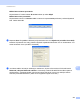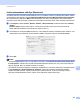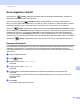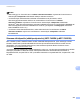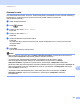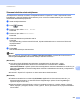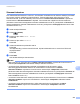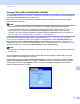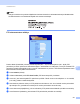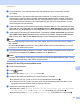Software User's Guide
Table Of Contents
- OHJELMISTON KÄYTTÖOPAS
- Sisällysluettelo
- Laitteen toimintonäppäimet
- 1 Ohjauspaneelin käyttäminen
- Tulostinnäppäinten käyttäminen
- Job Cancel
- Secure-näppäin (MFC-7460DN ja MFC-7860DW)
- Tulostimen emulointituki (DCP-7070DW ja MFC-7860DW)
- Laitteen sisäisten fonttien luettelon tulostus (DCP-7070DW ja MFC-7860DW)
- Tulostusasetusten luettelon tulostus (DCP-7070DW ja MFC-7860DW)
- Testitulostus (DCP-7070DW ja MFC-7860DW)
- Kaksipuolinen tulostus (DCP-7070DW ja MFC-7860DW)
- Oletustulostusasetusten palautus (DCP-7070DW ja MFC-7860DW)
- Scan-näppäimen käyttö
- Tulostinnäppäinten käyttäminen
- 1 Ohjauspaneelin käyttäminen
- Windows®
- 2 Tulostaminen
- Brother-tulostinohjaimen käyttäminen
- Asiakirjan tulostus
- Kaksipuolinen tulostus
- Samanaikainen skannaus, tulostus ja faksien lähetys
- Tulostinohjaimen asetukset
- Tulostinohjaimen asetusten käyttäminen
- Windows®-tulostinohjaimen ominaisuudet
- Perusasetukset-välilehti
- Lisäasetukset-välilehti
- Tulostusprofiilit-välilehti
- Tulostusprofiilin muokkaus
- Tuki
- Kasettiasetukset
- Status Monitor
- BR-Script 3 -tulostinohjaimen toiminnot (MFC-7860DW) (PostScript® 3™ -emulointi)
- Status Monitor
- 3 Skannaus
- Asiakirjan skannaus TWAIN-ohjainta käyttämällä
- Asiakirjan skannaus WIA-ohjaimen avulla (Windows® XP / Windows Vista® / Windows® 7)
- Asiakirjan skannaus WIA-ohjaimen avulla (Windowsin valokuvavalikoima sekä faksaus- ja skannaustoiminnot)
- ScanSoft™ PaperPort™ 12SE:n ja tekstintunnistusohjelman (NUANCE™) käyttö
- Tiedostojen katselu
- Tiedostojen järjestäminen kansioihin
- Linkit muihin sovelluksiin
- ScanSoft™ PaperPort™ 12SE:n ja tekstintunnistusohjelman avulla kuvan teksti voidaan muuntaa muokattavaksi tekstiksi
- Tiedostojen tuonti muista sovelluksista
- Tiedostojen vienti muihin muotoihin
- ScanSoft™ PaperPort™ 12SE:n ja tekstintunnistusohjelman poisto
- 4 ControlCenter4
- Yleistä
- ControlCenter4:n käyttö perustilassa
- Skannaa-välilehti
- PC-FAX-välilehti (vain MFC-mallit)
- Laiteasetukset-välilehti
- Tuki-välilehti
- ControlCenter4:n käyttö lisäominaisuuksien tilassa
- Skannaa-välilehti
- PC-Copy-välilehti
- PC-FAX-välilehti (vain MFC-mallit)
- Laiteasetukset-välilehti
- Tuki-välilehti
- Mukautettu välilehti
- 5 Etäasetusohjelma (vain MFC-mallit)
- 6 Brother PC-FAX -ohjelmisto (vain MFC-mallit)
- 7 Palomuuriasetukset (verkkokäyttäjät)
- 2 Tulostaminen
- Apple Macintosh
- 8 Tulostus ja faksaus
- 9 Skannaus
- 10 ControlCenter2
- 11 Etäasetusohjelma
- Scan-näppäimen käyttö
- 12 Skannaus (USB-kaapelin käyttäjille)
- 13 Verkkoskannaus
- Ennen verkkoskannauksen käyttämistä
- Scan-näppäimen käyttö
- Hakemisto
Verkkoskannaus
210
13
Skannaa FTP:lle (MFC-7460DN ja MFC-7860DW) 13
Kun valitset Skannaa FTP:hen -toiminnon, voit skannata mustavalko- tai väri asiakirjan suoraan paikallisessa
verkossa tai Internetissä olevalle FTP-palvelimelle.
Skannaa FTP:hen -toiminnon käyttöön tarvittavat tiedot voidaan esimäärittää ja tallentaa FTP-profiiliin
WWW-pohjaisella hallinnalla.
Vinkki
• Skannaa FTP:hen on käytettävissä, kun FTP-profiilit on määritetty WWW-pohjaisella hallinnalla.
• Suositeltavat selaimet Windows
®
-käyttöjärjestelmässä ovat Microsoft
®
Internet Explorer
®
6.0 (tai
uudempi) tai Firefox 3.0 (tai uudempi) ja Macintosh-käyttöjärjestelmässä Safari 3.0 (tai uudempi).
Varmista myös, että JavaScript ja evästeet ovat käytössä käyttämässäsi selaimessa. Jos käytössä on
jokin muu selain, sen on oltava HTTP 1.0- ja HTTP 1.1 -yhteensopiva.
Kun haluat käyttää WWW-pohjaista hallintaa, kirjoita selaimeen http://xxx.xxx.xxx.xxx (jossa
xxx.xxx.xxx.xxx on laitteen IP-osoite). Tämän jälkeen voit määrittää tai muuttaa FTP Scan Profile (FTP-
skannausprofiili) -asetuksia Administrator Settings (Järjestelmänvalvojan asetukset) -kohdassa. Voit
määrittää enintään kymmenen FTP-palvelinprofiilia ja valita, mitä profiilinumeroja (1–10) Skannaa FTP:hen
-asetuksissa käytetään, kohdassa FTP Scan Settings (FTP-skannausasetukset).
Vinkki
Tietoja laitteen IP-osoitteen etsimisestä on Verkkokäyttäjän oppaan kohdassa Verkkoasetukset-luettelon
tulostaminen.
Seitsemän esiasetetun tiedostonimen lisäksi voidaan tallentaa kaksi käyttäjän määrittämää nimeä, joita
voidaan käyttää FTP-palvelinprofiilin luomiseen.
Valitse WWW-pohjaisessa hallinnassa FTP Scan Settings (FTP-skannausasetukset). Kirjoita kohdassa
Create a User Defined File Name (Luo käyttäjän määrittämä tiedostonimi) tiedostonimi toiseen käyttäjän
määrittämistä kentistä ja valitse Submit (Lähetä). Kumpaankin käyttäjän määrittämän nimen kenttään
voidaan kirjoittaa enintään 15 merkkiä.